
LXDE er et let desktopalternativ til Unity, GNOME og KDE. Det er ideelt til gamle computere eller enhver, der leder efter et hurtigt, letvægtssystem. Det er endnu lettere end Xubuntu XFCE.
LXDE indeholder de grundlæggende funktioner til et afskåret, men alligevel tilgængeligt skrivebordsmiljø. Det har ikke mange skinnende grafiske effekter eller unødvendige funktioner, der kommer i vejen for dig.
Installation
Kør følgende kommando for at installere både Lubuntu tilpassede LXDE og vanilla LXDE på Ubuntu:
sudo apt-get install lubuntu-desktop
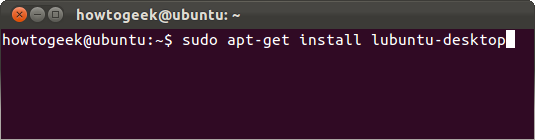
Brug i stedet denne kommando til kun at installere vanilla LXDE:
sudo apt-get install lxde
Du kan også give LXDE et spin ved at downloade en Lubuntu live-cd. Lubuntu er et Ubuntu-derivat, der har LXDE installeret som standard.
Starter LXDE
Log ud efter installation af en af pakkerne og vælg enten Lubuntu- eller LXDE-session fra loginskærmen.

Hvert miljø adskiller sig kun i sin standardindstillinger. De har forskellige temaer, baggrunde og panellayout. For eksempel er Chromium-browseren standard på Lubuntu, mens Mozilla Firefox er standard på vanille XFCE. Naturligvis kan du bruge en hvilken som helst browser, du kan lide med en af begge.
Sådan ser Lubuntu tilpassede version ud:

Og her er vanilje LXDE-miljøet:

Der er også et Lubuntu-netbook-miljø, der bruger LXDE's LxLauncher. Det erstatter skrivebordet med en applciation-launcher, der er designet til netbooks.

En tur
I nederste venstre hjørne finder du den typiske menuknap, starcherområdet og en arbejdsområde-switcher. I højre side finder du det typiske meddelelsesområde, ur og en logout-knap.

LXDE bruger PCManFM-filhåndteringen, en let erstatning for den Nautilus filhåndtering, der findes i GNOME.

Det "Tilpas look and feel”-Værktøjet, der findes under Indstillinger i menuen, giver dig mulighed for at tilpasse LXDEs indstillinger for tema og udseende.
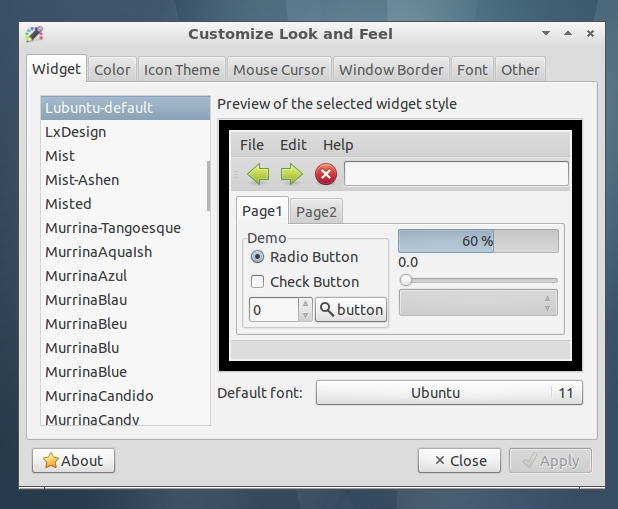
Du kan også højreklikke på skrivebordet og vælge “Desktop-indstillinger”For at tilpasse indstillingerne for dit skrivebordsbaggrund og udseende.

Højreklik på LXDE's panel, og vælg "Panelindstillinger”For at tilpasse det. I vinduet Panelindstillinger kan du ændre dets placering på scren, størrelse og udseende. Du kan også skifte panel-appleter og sortere dem efter din smag.

Der er også en grundlæggende opgavehåndtering, der findes under Systemværktøjer i menuen. Det viser den samlede CPU- og hukommelsesforbrug og en liste over processer. Højreklik på en proces for at dræbe den eller ændre dens prioritetsniveau.

Klik på logout-knappen i nederste højre hjørne af skærmen, når du er færdig.

Hvis du leder efter et desktopmiljø, der er mere fremadrettet uden at opgive traditionelle desktop-konventioner, kan du prøve Kanel.








